De 8 Beste Draadloze Hoofdtelefoons Voor Jou

Ontdek onze lijst van de 8 beste draadloze hoofdtelefoons die je kunt kiezen, afhankelijk van je budget, levensstijl en behoeften.

Als je interne opslagruimte op je Sony PlayStation 5 of PS5 bijna vol is, wil je misschien de PS5 NVMe vereisten voor opslaguitbreiding weten.
De nieuwste PS5 komt met 825 GB interne opslag van een paar SSD-chips die op het moederbord van de PS5 zijn ingebed. Hoewel de geregistreerde opslagcapaciteit van een PS5 825 GB is, kun je slechts 667.2 GB gebruiken. Het besturingssysteem van de PS5 en de lege partitie (verplichte vrije ruimte voor normale werking van elk opslagapparaat) nemen de overige 157.80 GB in beslag.
De groottes van moderne PS5-titels groeien ook exponentieel. Het neemt maar een paar van de beste PS5-games in beslag om de hele bruikbare interne opslag te vullen. Je vindt nauwelijks opslagruimte voor PS5-apps, video's, tv-shows en muziek.

Als je de PS5-console met Blu-ray DVD-speler hebt gekocht, kun je denken dat je wel kunt voortmaken met de interne ruimte die je hebt, aangezien je de meeste PS5-titels met DVD's speelt. Maar wat als je de PS5 Digital Edition hebt, die geen Blu-ray DVD-speler heeft?
Geen paniek als je een digitale PS5 hebt. Er is goed nieuws voor jou. Dit nieuws is ook belangrijk voor eigenaren van de PS5-console. Je raadt het al! Beide PS5-edities zijn uitgerust met een interne uitbreiding slot voor opslaguitbreiding. Het PCI-uitbreidingsslot ondersteunt NVMe SSD Gen 4-modellen. Dit betekent dat er een ingebouwd PCIe 4.0 x4-slot is, zodat je een NVMe SSD of M.2 SSD kunt aansluiten voor extra opslagruimte.
Echter, je kunt niet zomaar willekeurige M.2-kaarten in dit PCIe 4.0-slot aansluiten. Sony Interactive Entertainment Inc. (Sony SIE), de fabrikant van de PS5, heeft een set PS5 NVMe vereisten vrijgegeven. Hieronder vind je een duidelijke en beknopte uitleg van deze PS5 SSD-vereisten.
Inhoudsopgave
Het PCIe 4.0 x4-slot van de PS5 is niet direct toegankelijk voor een opslagupgrade. Eerst moet je de benodigde firmware krijgen, zodat het moederbord van de PS5 kan communiceren met de PCIe M.2-sleuf. Ook moeten alle NVMe SSD's beschikken over een opslagapparaat of schijfpartitiemanager.
Zonder deze systeemtool kun je de aangesloten NVMe SSD-chip niet formatteren en instellen. Om nog maar te zwijgen dat je PS5 gebruikersinterface (UI) integraties nodig hebt om inhoud van de hoofd interne opslag naar de uitbreidings-SSD-chip te kopiëren en plakken.
Daarom moet je wachten tot Sony de laatste draadloze (OTA) update naar je PS5 stuurt, zodat je deze kunt bijwerken naar de laatste editie. Sony is al begonnen met het verzenden van de update naar alle echte en geregistreerde PS5's online. Je kunt de update toepassen zodra je de melding ontvangt door de PS5 te verbinden met een Wi-Fi-internetnetwerk.
De volgende updates voor Sony PS5-console en Digital Edition apparaten komen met de benodigde firmware en software om gebruik te maken van het PCIe uitbreidingsslot:
Hier is hoe je kunt ontdekken of jouw PS5 ook een van de bovenstaande systeemberichtupdates heeft ontvangen. Als je de update hebt ontvangen, pas deze dan nu toe.
Zorg ervoor dat je een snel Wi-Fi netwerk gebruikt voor het gehele download- en installatieproces van de update. Anders kan de update vast komen te zitten in de downloadfase. Dit kan vertragingen met zich meebrengen.
Zodra je jouw PS5 hebt bijgewerkt naar Versie: 23.01-07.00.00 en Versie: 23.01-07.01.00, ben je klaar om de ingebouwde NVMe-sleuf te gebruiken voor opslaguitbreiding. Voordat je de beste NVMe SSD voor de PS5 aanschaft, moet je het volgende leren over de PS5 SSD vereisten voor efficiënt gebruik van de chip.
Het laatste PS5-model komt met drie onboard SSD-chips die worden aangestuurd door een op maat gemaakte SSD-controller. Het maakt gebruik van onboard opslag zodat de CPU, RAM en GPU gamegegevens met een razendsnelle snelheid kunnen verwerken, met meer dan 5.5000 MB/sec aan ruwe gegevensverwerking. Daarom moet je voldoen aan bepaalde PS5 M.2 vereisten bij het uitbreiden van de interne opslag.
De lees- en schrijfsnelheid van de NVMe SSD moet overeenkomen met de gegevensoverdracht bandbreedte-eisen die worden gesteld door de afstemming van GPU, CPU en RAM. De onboard opslagchips bieden Ultra-High Speed gegevensoverdracht bandbreedte.
Daarom moet de uitbreiding M.2 SSD 5.500MB/sec lees- en schrijfsnelheid of beter bieden. Hieronder vind je enkele voorbeelden van NVMe SSD-chips die zo'n robuuste lees- en schrijfprestaties leveren:
Deze lees- en schrijfsnelheid is essentieel om je in staat te stellen PS5- en PS4-speltitels direct vanaf de NVMe SSD te spelen.
Er is geen twijfel dat NVMe SSD-chips razendsnelle lees- en schrijfsnelheden bieden op de PS5. Echter, de chip genereert ook overvloedige warmte. Wanneer warmte zich ophoopt, begint de SSD met throttling om de onboard elektronica te beschermen. Dit throttling gebeurtenis vermindert de lees- en schrijfsnelheid van de chip. Daarom moet je, wanneer je een M.2 SSD in de PCIe 4.0 x4 uitbreidingssleuf gebruikt, ook een effectief en authentiek koellichaam installeren.
Het uitbreidingssleuf huisvesting op de PS5 heeft voldoende ruimte om eenzijdige en tweezijdige koellichamen op een NVMe SSD-chip te ondersteunen. Als je één koellichaam gebruikt, kun je makkelijk de PCIe 4.0 x4-sleuf afsluiten met de fabrieksgeleverde metalen dekking.
Als je echter een tweezijdig koellichaam voor de SSD-chip gebruikt, moet je de fabrieksgeleverde PCIe uitbreidingssleuf dekking openlaten. Wanneer je een koellichaam aan de NVMe SSD bevestigt, verandert de dikte van de chip. Volg deze chipdikte richtlijn voordat je een M.2 SSD koopt:
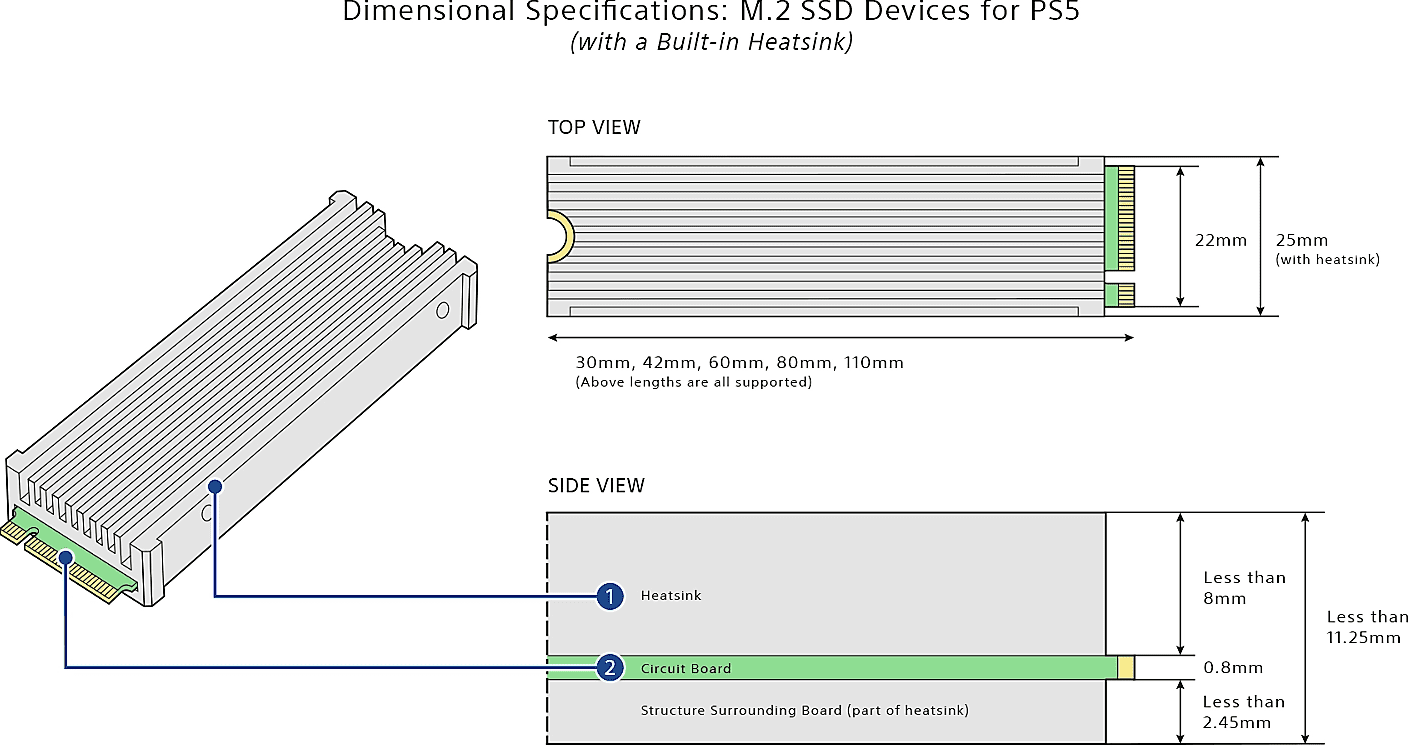
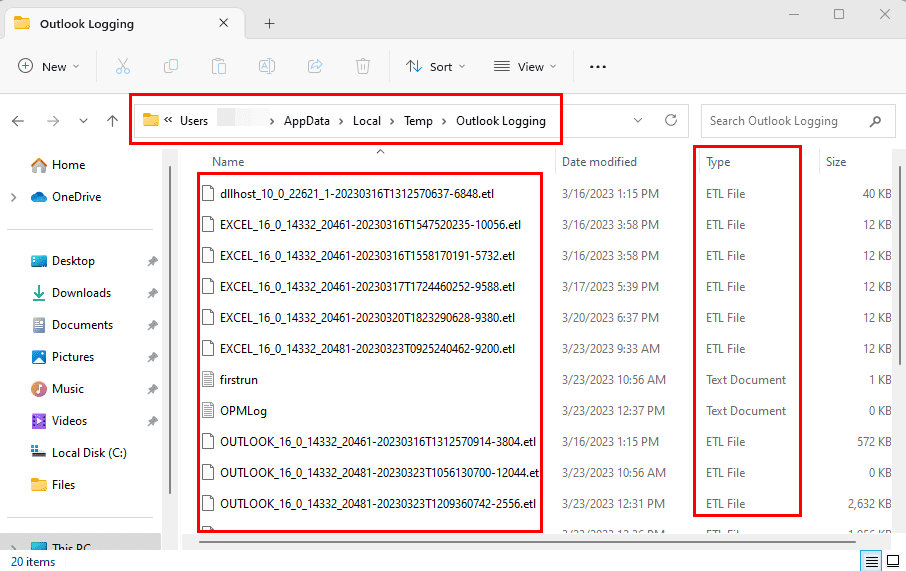
Nu je het belang van koellichamen voor NVMe SSD-chips weet, vind je hieronder een paar voorbeelden die je moet bekijken:
Je kunt een NVMe SSD met een capaciteit van 250 GB tot 4 TB op je PS5-console of PS5 Digital Edition installeren. Het uitbreidingsslot komt met vijf verschillende gleuven voor de volgende variërende maten van chips:

Onder de bovenstaande is 2280 de gemeenschappelijke breedte- en lengtestandaard voor NVMe SSD's. Dit is dezelfde maat voor M.2 SSD's die op PC-moederborden worden gebruikt. Dus als je een bijpassende SSD-chip hebt, kun je die gebruiken.
Bovendien moet je opmerken dat M.2 SATA SSD's niet compatibel zijn met de PS5. De afbeelding hieronder toont het verschil tussen een M.2 SATA en een M.2 SSD.
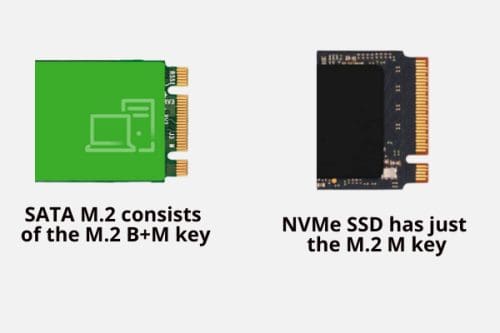
Tot slot moet je de volgende aanvullende items verkrijgen als je de M.2 SSD zelf wilt installeren:
Dit zijn de PS5 SSD vereisten die je moet volgen om te voorkomen dat je een incompatibele NVMe SSD koopt om de interne opslag van je PS5 Console of Digital Edition-apparaat uit te breiden. Noteer deze vereisten op een notitie-app en ga dan winkelen voor een compatibele M.2 SSD.
Vergeet niet hieronder te reageren als je jouw ervaring met het uitbreiden van de interne opslag van een PS5-gamingconsole van Sony wilt delen. Stuur dit artikel door naar je vrienden, fans, volgers en familieleden als ze op zoek zijn naar manieren om de opslag van PS5 uit te breiden.
Volgende, Hoe een NVMe SSD te installeren in een Desktop en Laptop.
Ontdek onze lijst van de 8 beste draadloze hoofdtelefoons die je kunt kiezen, afhankelijk van je budget, levensstijl en behoeften.
Ontdek hoe je de foutmelding "failed joining server error code 4008" kunt oplossen wanneer je probeert te spelen Warhammer 40.000: Darktide, en leer waarom deze fout verschijnt.
Ontdek hoe je omgaat met Black Myth: Wukong crashes zodat je zonder onderbrekingen van deze spannende actie-RPG kunt genieten.
Als je interne opslagruimte op je Sony PlayStation 5 of PS5 bijna vol is, wil je misschien de PS5 NVMe vereisten voor opslaguitbreiding weten.
Voordat je je PS4 terugzet naar de fabrieksinstellingen, zorg ervoor dat je begrijpt wat dat betekent - je verwijdert alles op de harde schijf van de console.
Ontdek hoe je eenvoudig je PlayStation Plus-abonnement kunt annuleren en wat de gevolgen zijn. Leer meer over de voordelen en overweeg alternatieven voor gamen.
Leer hoe je efficiënt opslagruimte op je Nintendo Switch kunt beheren door game save-gegevens te verwijderen. Ontdek handige tips om opslag vrij te maken.
Krijg de kennis die je nodig hebt om Steam Deck in een desktop-pc te veranderen. Hier leest u hoe u aan de slag kunt gaan. Hier zijn de stappen.
In spelcartridges blazen heeft nooit iets opgelost. Het is nog een andere tech-mythe.
Heb je een Steam Deck maar niet genoeg FPS? Bekijk onze gids over hoe je de Steam Decks-spelprestaties in eenvoudige stappen kunt optimaliseren!







